Q-Dir功能
Q-Dir将会同时显示4个Windows资源管理器的窗口,这样可以使你更加方便地对文件进行一些操作,例如复制,粘贴,浏览等等。
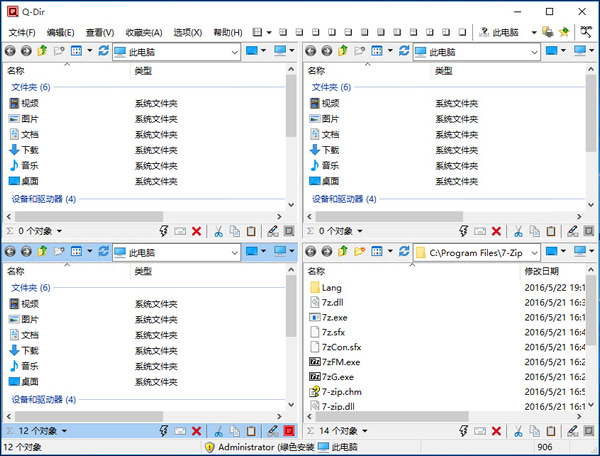
Q-Dir特点
快速访问最常用的文件夹。
可以通过拖拽移动文件到个窗口。
在Q – dir目录视图和其他程序之间的复制/粘贴。
支持文件夹类型: ZIP 、FTP、网络、系统文件、快捷方式…
文件过滤器:允许的项目快速,轻松过滤。
所有栏目的支持保存功能。
对于快速文件夹访问权限。
浏览视图:大图标、小图标、列表、详细、缩略图。
允许快速预览。
有多种颜色供不同项目类型。
Q-Dir安装步骤
1.在本站下载Q-Dir压缩包并解压,运行安装程序,首次启动 Q-Dir 时会要求选择语言,点击上方的中国国旗即为简体中文版
2.根据自己需要进行设置,然后选择文件安装目录,用户可以选择默认安装位置也可以点击“更改”,自定义选择位置,然后点击“安装”
3.安装完成后就可以使用软件了
Q-Dir使用方法
1.打开Q-dir出现的四个窗口,不同盘中在同一个窗口访问多个文件夹针,对文件加中的内容进行复制、粘贴、修改、移动等操作
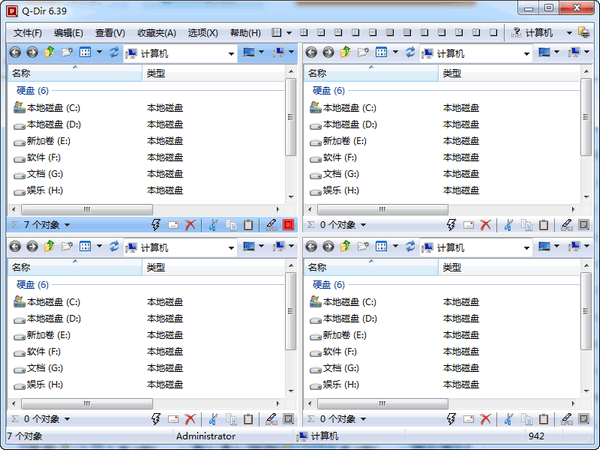
2.选择“选项”——Q-dir 界面——返回关闭时窗口位置,这样下次打开的时候是上次关闭时的状态。
Q-dir 常见问题
Q-dir 如何默认使用大图标?
鼠标放到屏幕最下边蓝色栏-----右键点属性----开始菜单-----自定义-----选中大图标
Q-dir 提示使用了错误的程序打开一个文件的情况怎么办?
在文件按下鼠标右键并选择。打开>选择程序,在打开窗口选择要使用的程序,选择始终使用选择的程序打开这种文件复选框。
使用Q-Dir解决无法删除AI文件怎么办?
运行Q-Dir,找到回收站中的文件位置,右键选择删除,这时候Q-Dir可能会无响应,然后在任务管理器中结束Windows 资源管理器进程(explorer.exe),再运行新任务explorer.exe即可发现回收站中已经没有那个.ai文件了。
Q-Dir与同类软件对比
WinNc是一款极好的文件管理器,除了提供一般的重命名、查看、编辑、复制、删除、移动、新建等功能外,还提供了统计目录大小和压缩解压缩的功能!并同时具备了文本比较、加密、编译、转化、刻录、分割、合并、同步和创建ISO文件的功能!
Total Commander 支持随意自定义的菜单、工具栏、快捷键,文件搜索、复制、移动、改名、删除等功能应有尽有,更有文件内容比较、同步文件夹、批量重命名文件、分割合并文件、创建/检查文件校验 (MD5/SFV) 等实用功能。
Q-Dir可以对各个文件进行复制、粘贴等操作,可将文件直接拖拽至窗口,还可以自定义运行、删除、剪切等常用工具,以及你还可以自定义窗口的分布形式。Q-Dir拥有4个文件管理窗口,可以在各个文件之间相互操作。
Q-Dir更新日志
1.新增支持win10
2.升级语言文件
|
小编推荐: Q-Dir可以让你对常用的文件进行操作,如复制、粘贴、浏览等,让你的文件和文件夹更易于管理,Q-Dir操作简单,任何用户都不需学习就能快速上手来提高效率。本站还提供WinNc、Total Commander下载,快来下载使用吧。 |








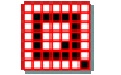
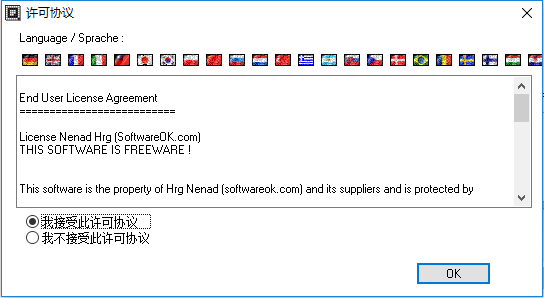
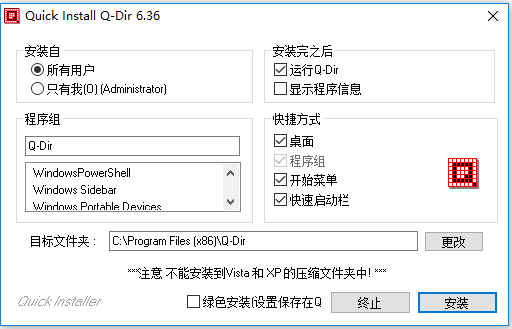
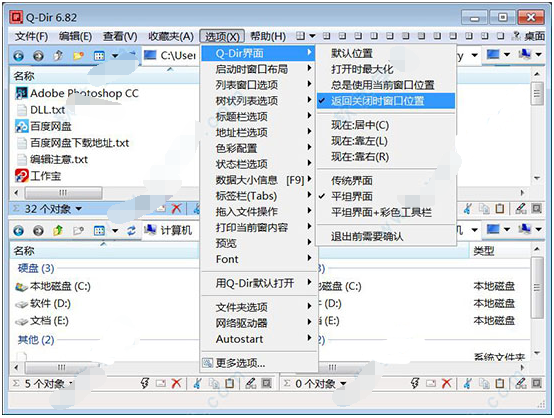




























有用
有用
有用